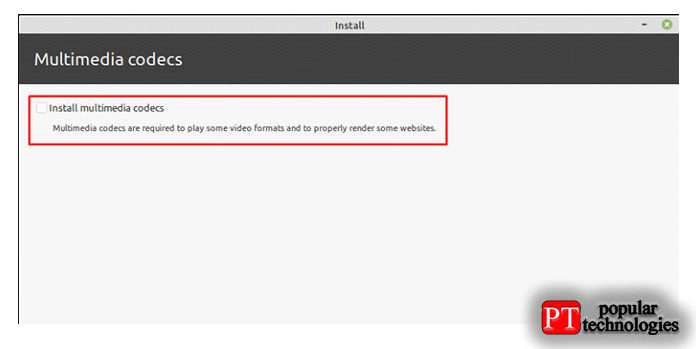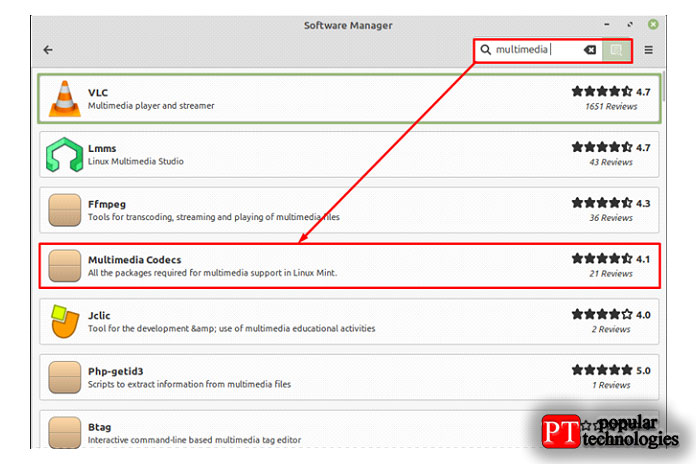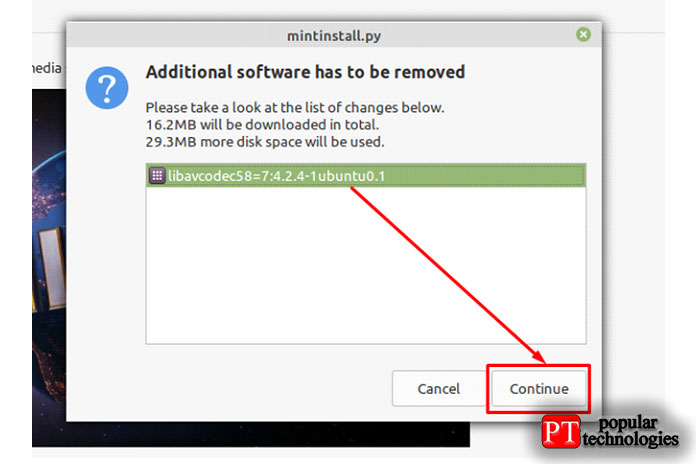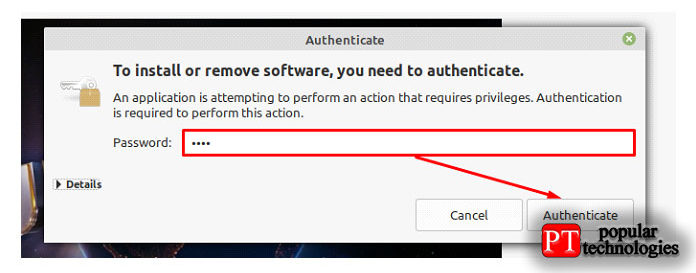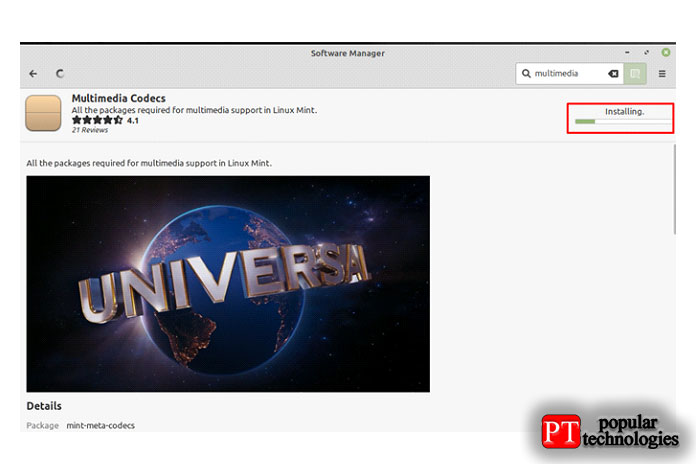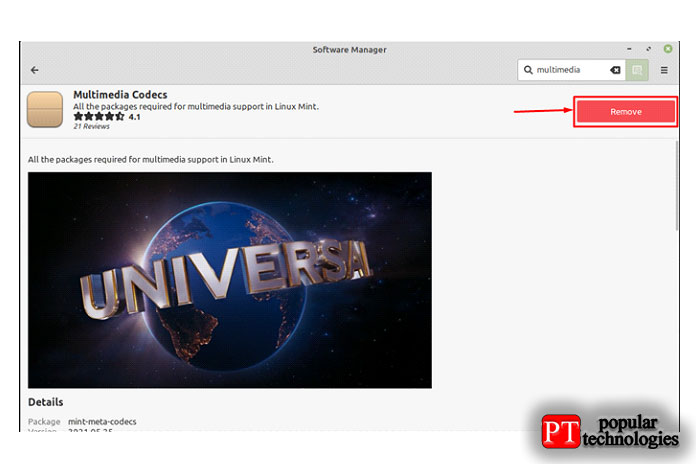Мультимедийные кодеки включают в себя основные библиотеки и зависимости, необходимые для запуска нескольких типов мультимедийных файлов. Многие дистрибутивы Linux (например, Manjaro) поставляются с набором кодеков по умолчанию. Например, во время установки Linux Mint вы могли заметить следующий интерфейс, который запрашивает установку мультимедийных кодеков. Большинство пользователей снимают флажок, поскольку не знают важности этого шага.
Однако, если вы не установили флажок, не беспокойтесь, мы составили это руководство, чтобы обеспечить установку мультимедийных кодеков на Linux Mint.
Получить мультимедийные кодеки на Linux Mint можно двумя способами.
— Использование терминала
— Использование графического интерфейса
Как установить мультимедийные кодеки на Linux Mint с помощью терминала
Во-первых, вам нужно запустить терминал Linux Mint ( Ctrl + Alt + T ). Обновите репозиторий пакетов с помощью следующей команды.
$ sudo apt update
После адаптации системы выполните указанную ниже команду, чтобы установить все необходимое (отсутствующие библиотеки аудио / видео и DVD), которые требуются для запуска мультимедийных файлов на Linux Mint. Примечание. Mint-meta-codecs содержат все пакеты, необходимые для полной поддержки мультимедиа в Linux Mint.
$ sudo apt install mint-meta-codecs
Как установить мультимедийные кодеки на Linux Mint с помощью графического интерфейса
Графический интерфейс всех дистрибутивов Linux довольно удобен для пользователя, как и Linux Mint. Следующие шаги помогут вам получить последние доступные мультимедийные кодеки.
Шаг 1: Перейдите к меню в Linux Mint и нажмите на Software Manager значок. 
Шаг 2: После открытия диспетчера программного обеспечения; введите » мультимедиа » в строке поиска, и вы получите пакет » Мультимедийные кодеки «, как показано ниже.
После нажатия на » Мультимедийные кодеки » появится кнопка «Установить». Щелкните по нему, чтобы начать установку.
После этого вы получите запрос на получение недостающих библиотек, и рекомендуется выполнить указанное действие.
После нажатия на » Продолжить» появится запрос на аутентификацию; введите свой пароль и перейдите к «Аутентификация», чтобы продолжить.
Вскоре после этого начнется установка:
После завершения установки; Remove кнопка будет там, что означает, что установка завершена.
Купите хороший медиаплеер
Рекомендуется установить хороший медиаплеер, способный воспроизводить как аудио, так и видео контент. В категории медиаплееров VLC является широко используемым и находчивым медиаплеером для дистрибутивов на базе Linux. Установите VLC, выполнив команду, указанную ниже.
$ sudo snap install vlc
После успешного выполнения всех шагов вы готовы воспроизводить каждый тип мультимедийного контента на Linux Mint.
Вывод
Мультимедийные кодеки необходимы для воспроизведения аудио-видео файлов различных форматов. Может существовать несколько мультимедийных библиотек, позволяющих воспроизводить некоторый контент. Но рекомендуется получить полный пакет мультимедиа после установки Linux Mint. В этом руководстве мы предоставили установку мультимедийных кодеков на Linux Mint. Здесь объясняются два возможных способа (графический и терминальный) для получения основ мультимедийного контента. Графический интерфейс кажется простым в использовании, но любитель терминалов наверняка воспользуется методом командной строки для получения мультимедийных кодеков на Linux Mint.